„Android“ aplankai yra ne tik programos įdėjimo vietos. Štai ką jūs turite žinoti! {intro}
Aplankai anaiptol nėra nauja paleidimo priemonių koncepcija, tačiau jie neturi nemenkos gėdos, ypač kalbant apie jų išvaizdą. Laimei, yra keletas jų naudojimo ir temų gudrybių, kurios gali padėti išmokti kandžioti kulką ir užpildyti kai kuriuos aplankus.
Aplankų kūrimas „Android“ paleidimo priemonėse
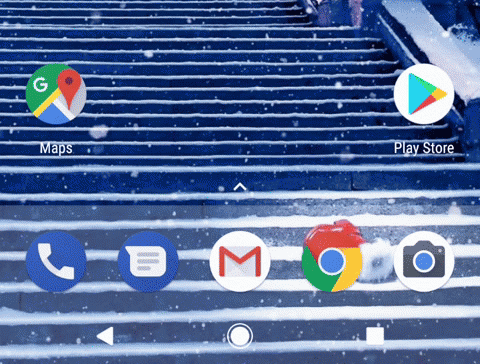
Naujo aplanko sukūrimas pagrindiniame ekrane yra toks pat paprastas, kaip daugelyje paleidimo priemonių vilkti vieną programos spartųjį klavišą ant kito. Atsikratyti aplanko yra taip pat paprasta: galite jį nuvilkti į šiukšliadėžę arba, jei iš aplanko vilksite visas programas, išskyrus vieną, aplankas grįš į vieną programos spartųjį klavišą.
Nors daugumoje paleidimo priemonių nėra apribojimų, kiek galima įdėti į pagrindinio ekrano aplanką, paprastai turėtumėte jį laikyti nuo dviejų iki devynių. Kai aplanke gausite daugiau nei dešimt programų, viskas gali šiek tiek pašėlti.
„Verizon“ siūlo „Pixel 4a“ tik už 10 USD / mėn naujosiose neribotose linijose
Dock aplankai
Nors dauguma vartotojų savo pagrindiniame ekrane užklijuoja aplanką ar du, po kelerių metų žengiau dar vieną žingsnį ir niekada neatsigręžiau atgal: įdėjau juos į savo doką. Šiandien mano dokas beveik visiškai sudarytas iš aplankų. Įdėjus aplanką į doką, mano aplankai yra ne tik perbraukiami į mano pramogų programas ar darbo programas, bet ir visų pagrindinio ekrano puslapių doke. Tai taip pat atlaisvina vietos mano pagrindiniuose ekranuose daugiau valdiklių ar švaresnis pagrindinis ekranas.
Norėdami sužinoti, ar jūsų dokas palaikys jūsų naujai sukurtą aplanką, ilgai paspauskite ir vilkite vieną iš piktogramų, esančių jau doke, kad atsirastų vietos, tada nuvilkite aplanką žemyn į naujai atidarytą vietą. Jei aplankas įdėtas į doką, sveikiname, paleidimo priemonė jį palaiko. Jei ne, pažvelk kai kurie paleidimo įrenginiai, kurie tai daro.
Jei duosite savo aplankui veiksmą, tas aplankas jūsų doke gali būti dvigubai naudingas.
Aplanko veiksmai
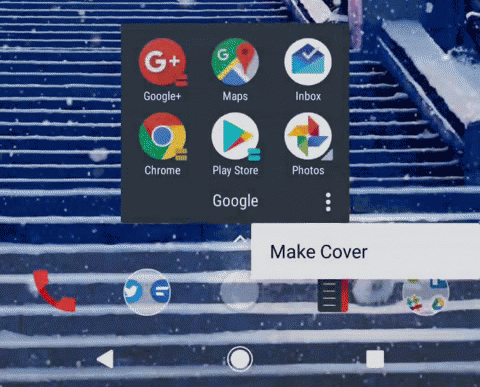
Aplankai gali būti daugiau nei paprasta erdvė programoms išmesti, jie gali būti gestų nuorodos. Gestai reiškia, kad aplankai gali būti dvigubai apmokestinami. Pavyzdžiui, Veiksmų paleidimo priemonė, aplankus galima konvertuoti į viršelius. Viršeliai sukuria pirmąją aplanko programą ir aplanko piktogramą, ir aplanko palietimo veiksmą, paslėpdami aplanką, kol perbraukiate tos programos piktogramą.
Viršelių aktyvinimas paleidimo priemonėje
- Pagrindiniame ekrane palieskite aplanką.
- Palieskite trijų taškų meniu piktograma apatiniame dešiniajame aplanko kampe.
- Palieskite Padarykite dangtelį.
Jie gana šaunūs, tiesa? „Nova Launcher Prime“ taip pat apima „Covers“, tik be patrauklaus pavadinimo ir vienaskaitos konfigūracijos.
„Nova“ jums suteikiama galimybė priskirti spartųjį klavišą arba bakstelėti aplanką. Sakau, spartusis klavišas, nes „Nova“ leidžia nustatyti bet kokį „Nova“ veiksmo, programos ar sistemos spartųjį klavišą, o ne tik pirmąją aplanko programą.
„Naršymo“ veiksmų įtraukimas į „Nova Launcher“ aplankus
- Ilgai paspauskite aplanką.
- Palieskite Redaguoti.
-
Palieskite Perbraukimas.

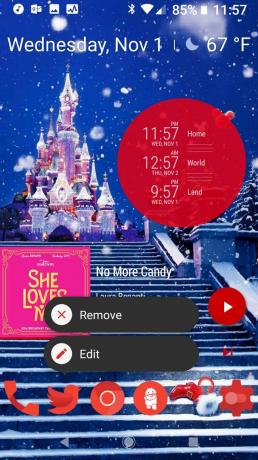
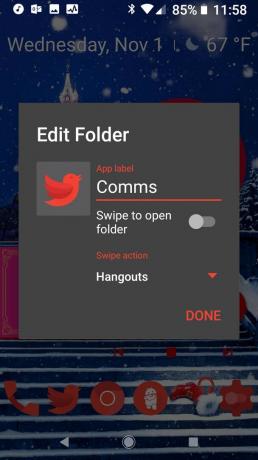
- Pasirinkite programą arba nuorodą, kurią norite atidaryti naudodami aplanko gestą.
- (Pasirenkama) Norėdami perjungti „Swipe“ veiksmą į „Tap“ veiksmą, palieskite Perbraukite, kad atidarytumėte aplanką.
-
Palieskite padaryta.
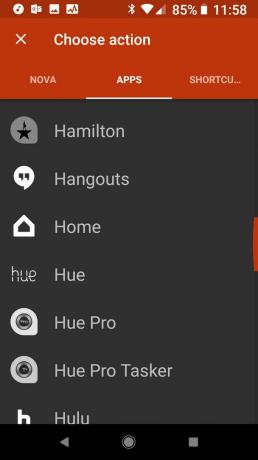
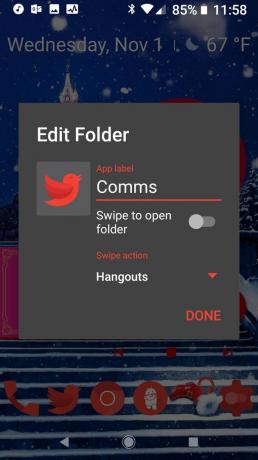
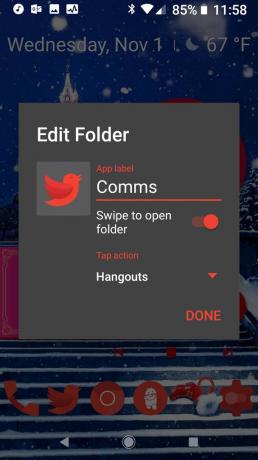
Perbraukus, aplankai tapo patogia vieta paslėpti kai kuriuos mano aplankus Taskeris metams bėgant, bet taip pat galite naudoti perbraukimo veiksmus, jei norite tiesiogiai rinkti kontaktą, atidaryti mėgstamą grojaraštį, pereiti į dažną tikslą ir daug daugiau. „Nova Launcher“ taip pat galite pridėti perbraukimo veiksmą prie bet kurios programos piktogramos pagrindiniame ekrane, ne tik aplankuose.
Teminiai aplankai
Viena iš daugelio žmonių, kuriems aplankai gali sukelti nepatogumų, yra tai, kad jie atrodo negražūs ir daugeliu atvejų daugelyje paleidimo priemonių jie neklysta. Fonas gali būti puošnus - dar blogiau - švelnus, o aplankų piktogramos gali būti užimtos ir neatitikti. Bet nesijaudinkite, mes galime tai išspręsti!
Teminiai aplankų fonai
Dauguma į temą orientuotų paleidimo priemonių leidžia pakeisti aplanko piktogramos ir fono spalvą nuo nuobodžios baltos / pilkos spalvos, nuo kurios jie pradeda. „Action Launcher“ leidžia pasirinkti vieną iš kelių atspalvių ir skaidrių „Quicktheme“, tačiau šie atspalviai yra pagrįsti spalvomis, kurias jis ištraukia iš jūsų tapetų, todėl lengviau užstrigti nenorite atspalvių, ypač jei naudojate gyvus tapetus.
„Nova Launcher“ suteikia jums laisvę pasirinkti bet kokią spalvą ir skaidrumą po norima šešiakampio kodo saule. Nors „Action Launcher“ gali turėti atskiras piktogramos ir faktinio aplanko fono spalvas, „Nova Launcher“ leidžia naudoti tą patį atspalvį abiem.
Teminių aplankų piktogramos
Aplankų piktogramos gauna blogą repą, nes kai kurios senesnės versijos buvo netvarkingos, nepatogios, o kai kurios buvo tiesiai negražios. Tačiau nauji aplankų piktogramų stiliai atsiranda kas keleri metai, o praėjusių metų „Pixel“ stiliaus „iliuminatoriaus“ aplanko piktograma iš tikrųjų yra ne tik pakeliama, bet ir graži aplanko piktograma. Pasirinkus aplanko piktogramos stilių, kuris tinka jūsų temai, galima padaryti stebuklų, tačiau dienos pabaigoje aplankų piktogramos dažniausiai atrodo mažesnės ir judresnės nei vienos programos piktogramos.
Lengviausias būdas tai įveikti yra pakeisti aplanko piktogramą į vienos jūsų aplanke esančios programos piktogramą. Tiesą sakant, „Action Launcher“ tai iš tikrųjų yra vienintelė jūsų galimybė, nes „Action Launcher“ neleidžia nustatyti pasirinktinio aplanko piktogramos.
„Nova Launcher“ galite nustatyti aplanko piktogramą atskirai nuo bet kurių perbraukimo gestų ar programų, o tai leidžia jums šiek tiek daugiau laisvės ne tik aplanko temose, bet ir programose tai. Kadangi galite nustatyti bet kokią norimą piktogramą savo aplankams, galite nustatyti ją kaip tuščią PNG failą ir padaryti aplankas nematomas, leidžiantis lengvai pritaikyti jautrias programas, tuo pačiu neleidžiant joms smalsauti akys.
